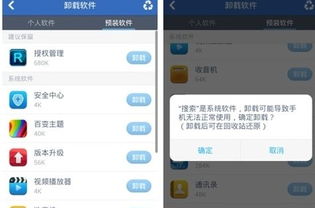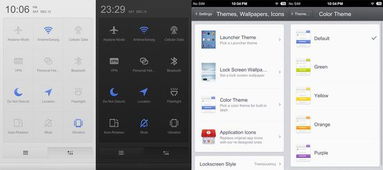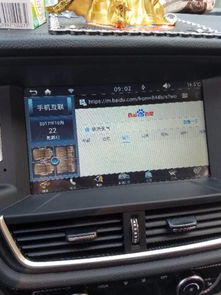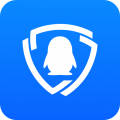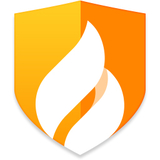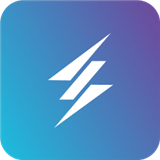更改win10系统语言,详尽指南助您轻松切换中英文界面
时间:2025-01-14 来源:网络 人气:
亲爱的电脑小伙伴,你是不是也和我一样,有时候看着那密密麻麻的英文菜单,心里直发怵?别担心,今天就来教你一招,轻松把Win10的系统语言从英文切换成你熟悉的中文,让你的电脑瞬间变得亲切起来!
一、开启设置之旅
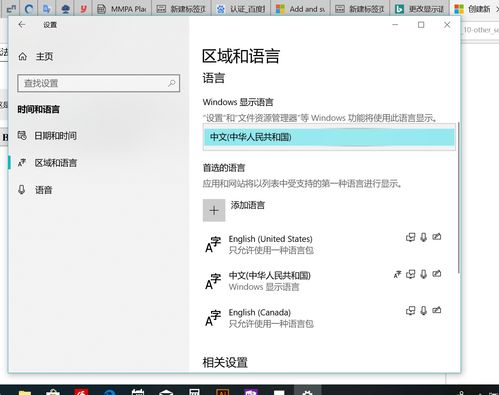
首先,你得找到那个神秘的“设置”按钮。它就藏在开始菜单里,那个小小的齿轮图标,就是它的化身。点开它,就像打开了一扇通往新世界的大门。
二、时间与语言的秘密花园

在设置菜单里,向下滚动,找到“时间和语言”这个选项,它就像一个秘密花园的入口。点击进去,你就能看到里面藏着许多宝贝。
三、探索区域和语言

在“时间和语言”里,有一个叫做“区域和语言”的选项,它就像一个藏宝图,指引你找到那把开启语言宝箱的钥匙。点击它,就能看到各种语言的选项。
四、添加你的母语
如果你发现列表里没有你喜欢的语言,别急,点击“添加语言”按钮,就像在超市里挑选你喜欢的商品。在搜索框里输入你想要的中文,然后选择它,点击“添加”。
五、下载语言包,就像下载快乐
接下来,系统会自动为你下载语言包,这个过程就像下载快乐一样,虽然需要一点时间,但等待是值得的。下载完成后,你就能看到中文出现在列表里了。
六、设置为主语言,让中文成为主角
现在,选中中文,然后点击“设置为主语言”。就像在一场戏里,让中文成为主角,其他语言成为配角。这样,你的电脑就会默认使用中文了。
七、重启,让变化发生
最后一步,重启你的电脑。就像魔法师施法一样,重启之后,你会发现,你的电脑已经变成了一个中文的世界,所有的菜单、提示、对话框都变成了你熟悉的中文。
小贴士:
1. 如果你想切换回英文或其他语言,只需要重复上述步骤,选择你想要的语言,然后设置为默认语言即可。
2. 如果你发现某些应用或游戏还是英文的,那是因为它们没有安装相应的语言包。你可以去应用商店或游戏官网查找并安装。
3. 如果你想要更深入地了解语言设置,可以点击“语言”选项,那里有更多高级设置等你探索。
亲爱的电脑小伙伴,现在你学会如何更改Win10的系统语言了吗?快来试试吧,让你的电脑变得更加亲切和实用!记得,无论你走到哪里,你的母语都是你的力量和骄傲。让我们一起,用中文,拥抱这个美好的数字世界!
相关推荐
教程资讯
教程资讯排行